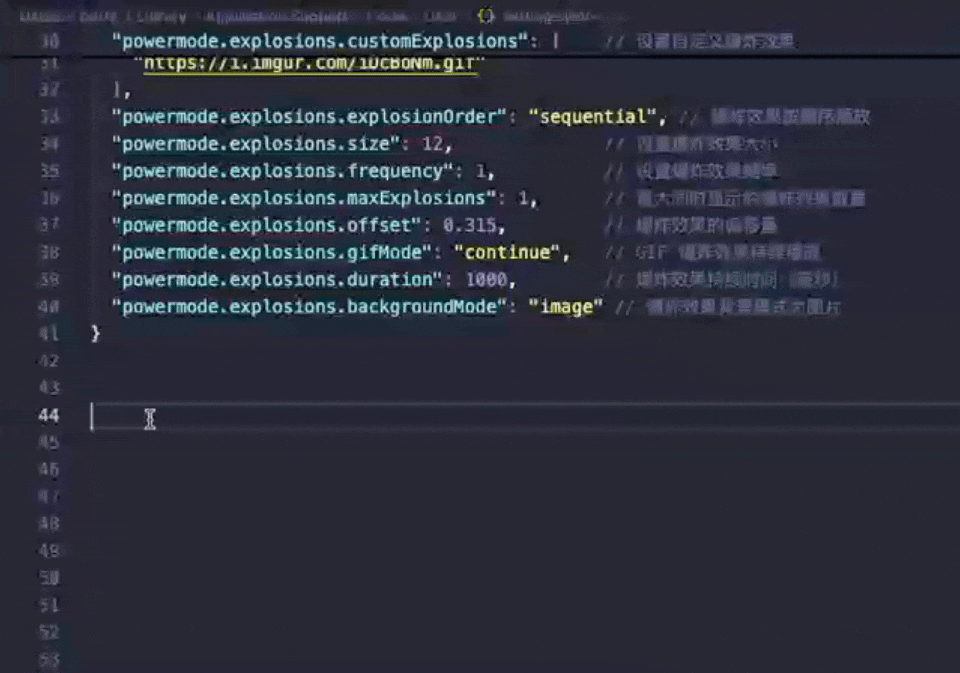vscode好用的插件
主题
Dracula Official
安装完成后效果如下
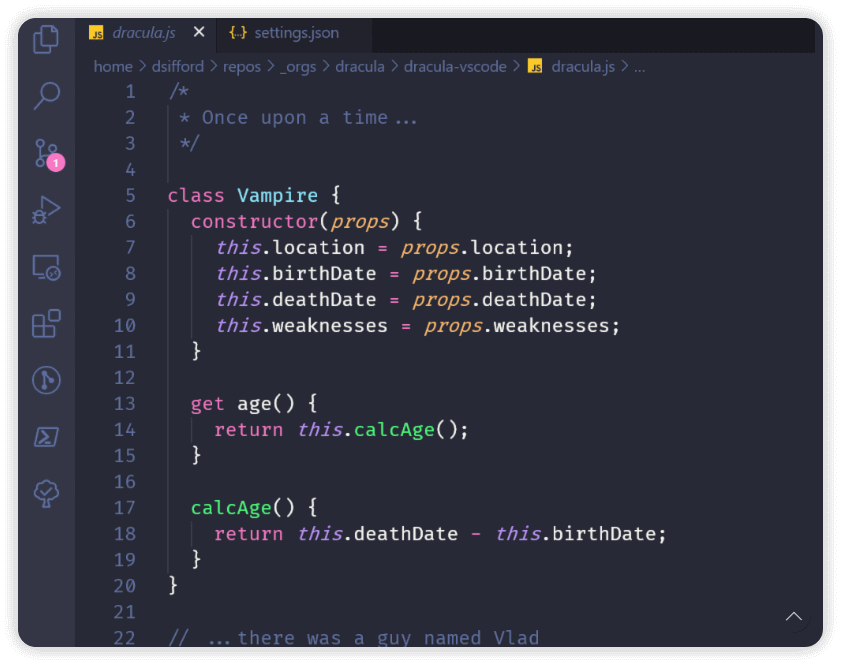
图标主题
Material Icon Theme
主要是给左侧目录以及文件显示不同的图标
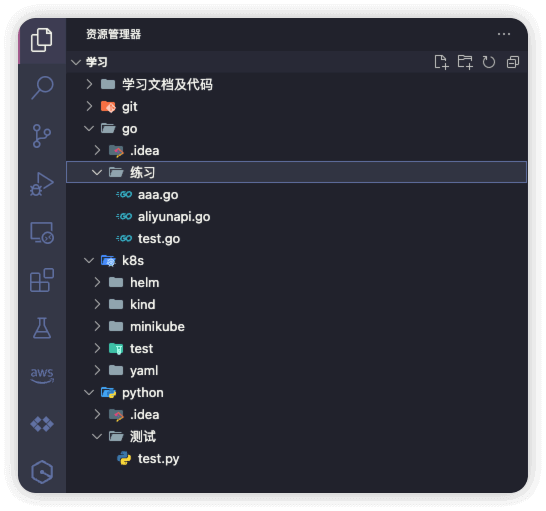
特效
Power Mode
以下为插件的基本配置,其中特效包含如下
-
particles(粒子,默认)
-
simple-rift(闪电)
-
exploding-rift(爆炸闪电)
-
fireworks(烟花)
-
flames(火焰)
-
magic(魔法)
-
clippy(奇怪的飞毯)
"powermode.enabled": true, // 启动
"explorer.confirmDelete": false, // 禁用文件删除时的确认提示
"powermode.presets": "flames", // 火花效果 particles(粒子,默认)、simple-rift(闪电)、exploding-rift(爆炸闪电)、fireworks(烟花)、flames(火焰)、magic(魔法)、clippy(会眨眼��睛的回形针)
"powermode.shake.enabled": false, // 取消屏幕代码抖动
"powermode.combo.counterEnabled": "hide", // 隐藏连击计数器
"powermode.combo.timerEnabled": "hide" // 隐藏连击计时器
在这个 issue 中可以查看使用gif动图的配置
在 settings.json 中加入以下配置就可以使用自定义gif动图效果了
// 皮卡丘动画效果
"powermode.enabled": true, // 启用 Power Mode 功能
"powermode.combo.location": "statusbar", // 设置连击计数器显示在状态栏
"powermode.combo.timerEnabled": "show", // 禁用连击计时器显示
"powermode.shake.enabled": false, // 禁用编辑器的抖动效果
"powermode.explosions.customExplosions": [ // 设置自定义爆炸效果
"https://i.imgur.com/iDcBoNm.gif"
],
"powermode.explosions.explosionOrder": "sequential", // 爆炸��效果按顺序播放
"powermode.explosions.size": 12, // 设置爆炸效果大小
"powermode.explosions.frequency": 1, // 设置爆炸效果频率
"powermode.explosions.maxExplosions": 1, // 最大同时显示的爆炸效果数量
"powermode.explosions.offset": 0.315, // 爆炸效果的偏移量
"powermode.explosions.gifMode": "continue", // GIF 爆炸效果持续播放
"powermode.explosions.duration": 1000, // 爆炸效果持续时间(毫秒)
"powermode.explosions.backgroundMode": "image" // 爆炸效果背景模式为图片
}
效果如下